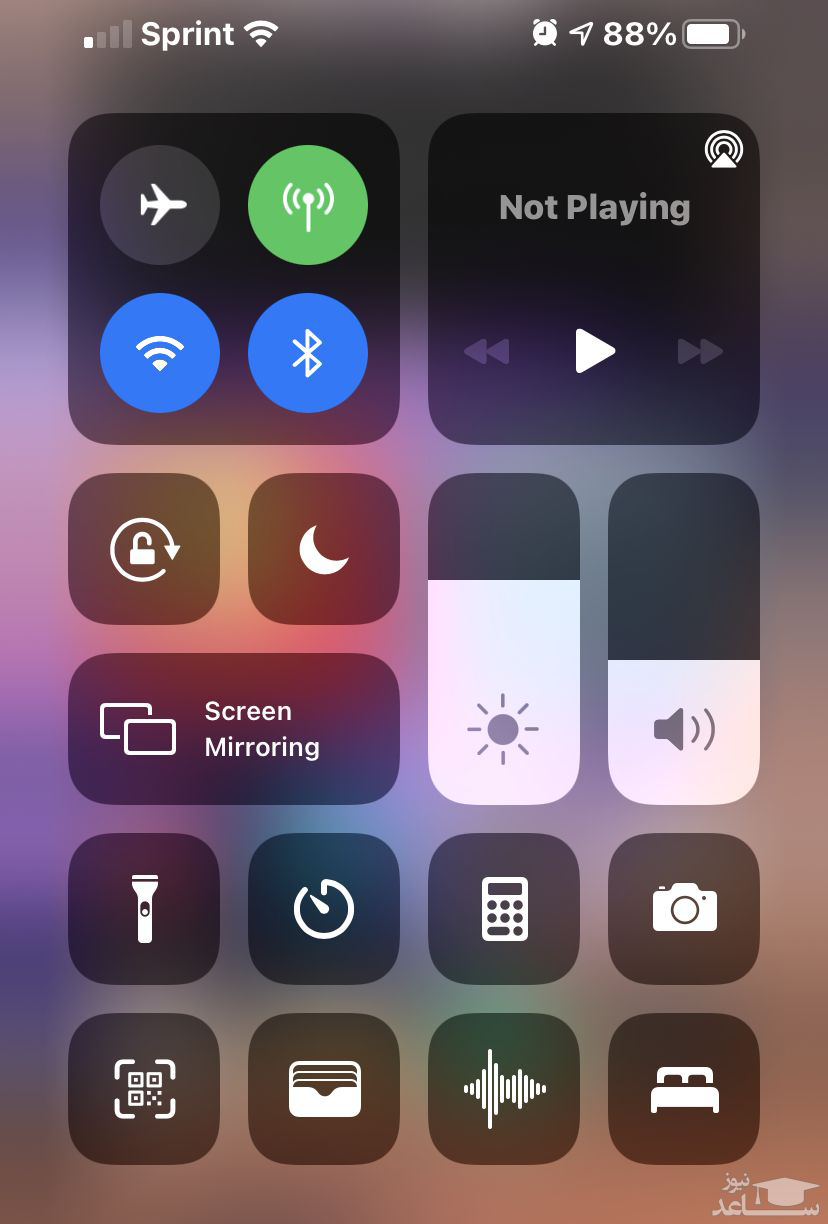به چند سال قبل که برگردیم اپل اصرار داشت که برای گوشی های خود از نمایشگرهای کوچک با رزولوشن خاص خود یا همان رتینا استفاده کند. این برند چندان اعتقادی به رزولوشن FHD نداشت و معتقد بود که چشم انسان نمی تواند پیکسل هایی بیشتر از رتینا را مشاهده کند. با گذشت زمان این موضوع تا حد زیادی تغییر کرد و حالا در ایفون ۱۳ پرو و ایفون ۱۳ پرو مکس به وضوح می بینم که نمایشگر این پرچمداران جزو بهترین های موجود در جهان هستند و به راحتی می تواند با پرچمداران برندهای دیگر رقابت کند.
نمایشگر (صفحه نمایش) آیفون از نظر رنگ، روشنایی، کنتراست و توان مصرفی کیفیت بسیار خوبی دارد اما با تنظیمات اشتباه ممکن است شما بازده و کیفیت لازم را نداشته باشید. بنابراین لازم است که تمام گزینه های تنظیمات صفحه نمایش را بشناسید. ما در این مقاله قصد داریم تنظیمات پیشرفته صفحه نمایش آیفون را به شما آموزش دهیم.
در ادامه کاربرد تمام گزینه های قسمت صفحه نمایشگر گوشی آیفون برای شما آورده شده است. فقط کافیست وارد تنظیمات (Settings) گوشی شوید و گزینه Display & Brightness را انتخاب کنید. قسمت اول مربوط می شود به تم گوشی که پیش فرض روی رنگ سفید است اما شما می توانید تم رنگی گوشی تان را روی دارک تنظیم کنید.
- Automatic: این تیک را اگر فعال کنید گوشی شما برحسب روز یا شب بودن، تشخیص می دهد که باید تم گوشی شما روشن باشد یا تیره. (اگر روز باشد تم روشن و اگه شب باشد تم گوشی شما تیره می شود)
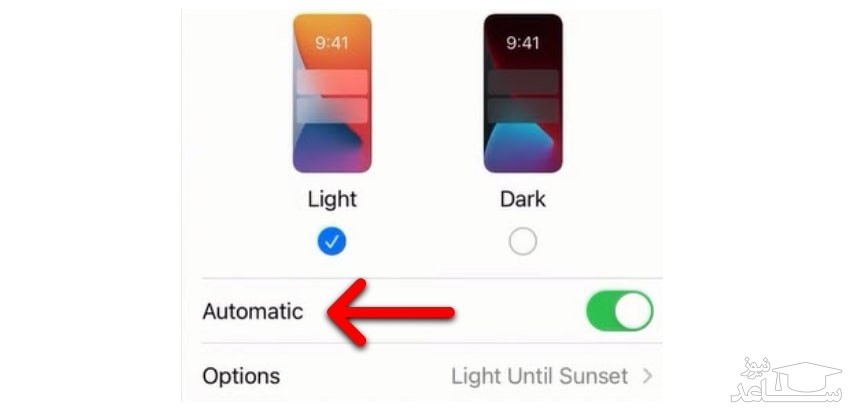
- Options: با این گزینه شما می توانید تعیین کنید که چه ساعتی در روز گوشی آیفون تان دارای تم دارک باشد و در چه ساعت هایی تم لایت داشته باشد.
- BRIGHTNESS: با این گزینه می توانید نور صفحه نمایش تان را کم یا زیاد کنید.
- Night Shift: با گزینه شما می توانید تعیین کنید که رنگ صفحه نمایش شما سرد باشد یا گرم.
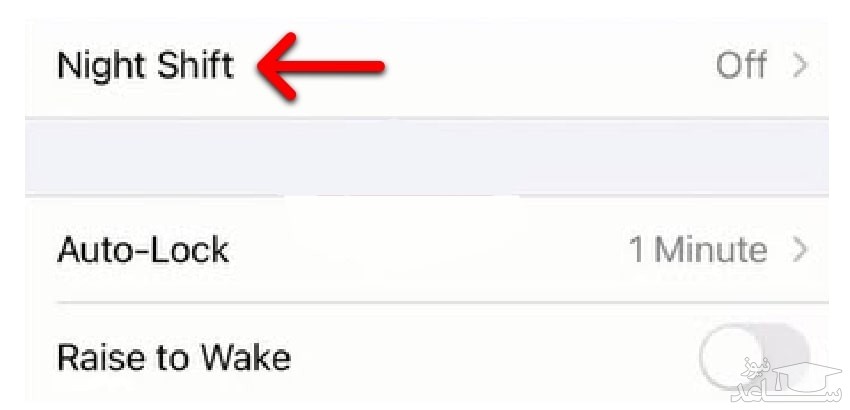
- True Tone: این گزینه نور صفحه را به طور خودکار طوری تنظیم می کند که به چشم تان آسیب نرسد.
- Auto-Lock: این گزینه مربوط به تنظیم روشن ماندن صفحه ایفون است، با این گزینه شما می توانید تعیین کنید که صفحه نمایش شما بعد از چه زمانی قفل شود. (در این قسمت میتوانید گوشی را روی روشن ماندن دائمی صفحه تنظیم کنید )
- Rasise to Wake: اگر این گزینه را فعال کنید هر وقت گوشی را از روی سطحی(زمین، میز و…) بردارید گوشی به طور خودکار تشخیص می دهد و صفحه آن روشن می شود.
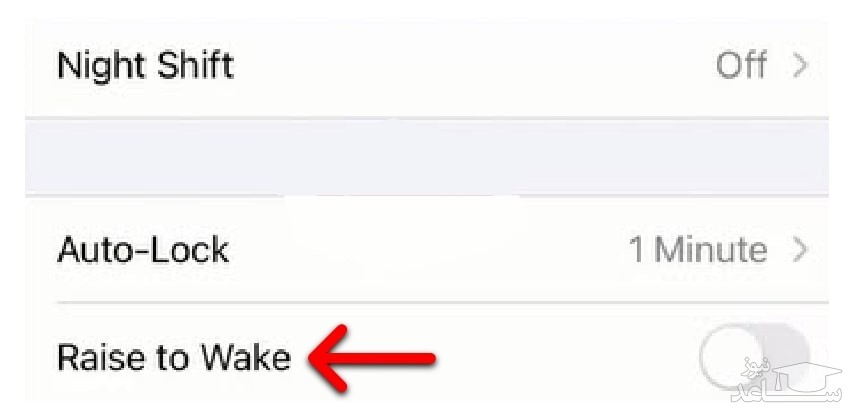
- Text Size: این گزینه مربوط به تغییر سایز فونت گوشی ایفون است با این گزینه می توانید اندازه متن را تغییر دهید.
- Bold Text: با این گزینه می توانید متن ها را پر رنگ تر (بلد) کنید.
- DISPLAY ZOOM: این گزینه به طور پیش فرض روی استاندارد است اما می توانید با انتخاب گزینه Zoomed تمام اجزا صفحه (آیکون ها، نوشته ها و …) را کمی بزرگتر کنید.
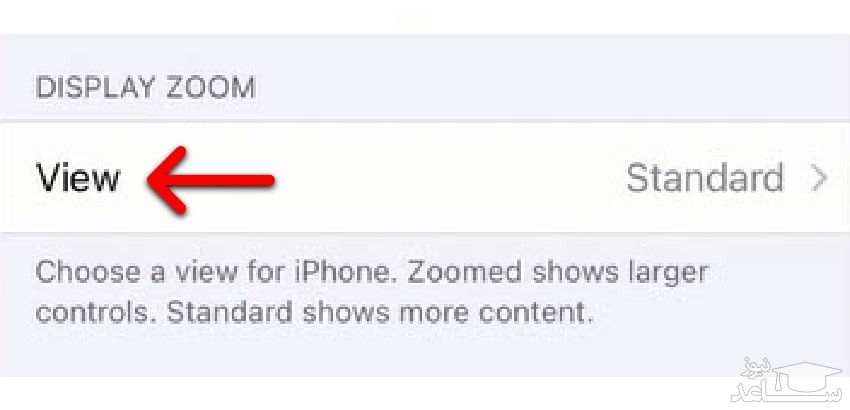
تا اینجا تنظیمات صفحه نمایش گوشی را به طور کامل بررسی کردیم. به طور مجدد وارد Settings شوید و گزینه Wallpaper را انتخاب کنید.
- Choose a New Wallpaper: در اینجا شما می توانید بک گراند (صفحه زمینه) گوشی تان را تغییر دهید همچنین می توانید از عکس های شخصی خودتان در اینجا (والپیپر) استفاده کنید.
چگونه روشنایی خودکار را خاموش کنیم؟
یکی از اتفاقات عجیبی که در ایفون ها رخ داده این است که شما نمی توانید از طریق تنظیمات بخش نمایشگر قادر نیستید تا روشنایی خودکار را تنظیم کنید و برای این کار باید به Settings و سپس بخش Accessibility مراجعه کنید و در نهایت به قسمت Display & Text Size بروید و در انتهای این بخش گزینه Auto-Brightness را خاموش یا روشن کنید. در این بخش تنظیمات کاربردی دیگری نیز وجود دارد و به شما امکان می دهد تا کنتراست را افزایش دهید یا سفیدی نمایشگر را کاهش دهید و بسیاری از قابلیت های کاربردی دیگر.
همانطور که مشاهده کردید در این آموزش ما در مورد تنظیمات صفحه نمایش آیفون صحبت کردیم و گزینه های موجود در این منو و عملکردشان را شرح دادیم. اگر سوالی در رابطه با هرکدام از گزینه های تنظیمات صفحه نمایش آیفون داشتید می توانید در کامنت ها مطرح کنید.